- 重要な情報
- はじめに
- Datadog
- Datadog サイト
- DevSecOps
- AWS Lambda のサーバーレス
- エージェント
- インテグレーション
- コンテナ
- ダッシュボード
- アラート設定
- ログ管理
- トレーシング
- プロファイラー
- タグ
- API
- Service Catalog
- Session Replay
- Continuous Testing
- Synthetic モニタリング
- Incident Management
- Database Monitoring
- Cloud Security Management
- Cloud SIEM
- Application Security Management
- Workflow Automation
- CI Visibility
- Test Visibility
- Intelligent Test Runner
- Code Analysis
- Learning Center
- Support
- 用語集
- Standard Attributes
- ガイド
- インテグレーション
- エージェント
- OpenTelemetry
- 開発者
- 認可
- DogStatsD
- カスタムチェック
- インテグレーション
- Create an Agent-based Integration
- Create an API Integration
- Create a Log Pipeline
- Integration Assets Reference
- Build a Marketplace Offering
- Create a Tile
- Create an Integration Dashboard
- Create a Recommended Monitor
- Create a Cloud SIEM Detection Rule
- OAuth for Integrations
- Install Agent Integration Developer Tool
- サービスのチェック
- IDE インテグレーション
- コミュニティ
- ガイド
- Administrator's Guide
- API
- モバイルアプリケーション
- CoScreen
- Cloudcraft
- アプリ内
- Service Management
- インフラストラクチャー
- アプリケーションパフォーマンス
- APM
- Continuous Profiler
- データベース モニタリング
- Data Streams Monitoring
- Data Jobs Monitoring
- Digital Experience
- Software Delivery
- CI Visibility (CI/CDの可視化)
- CD Visibility
- Test Visibility
- Intelligent Test Runner
- Code Analysis
- Quality Gates
- DORA Metrics
- セキュリティ
- セキュリティの概要
- Cloud SIEM
- クラウド セキュリティ マネジメント
- Application Security Management
- AI Observability
- ログ管理
- Observability Pipelines(観測データの制御)
- ログ管理
- 管理
Oracle Database
Supported OS
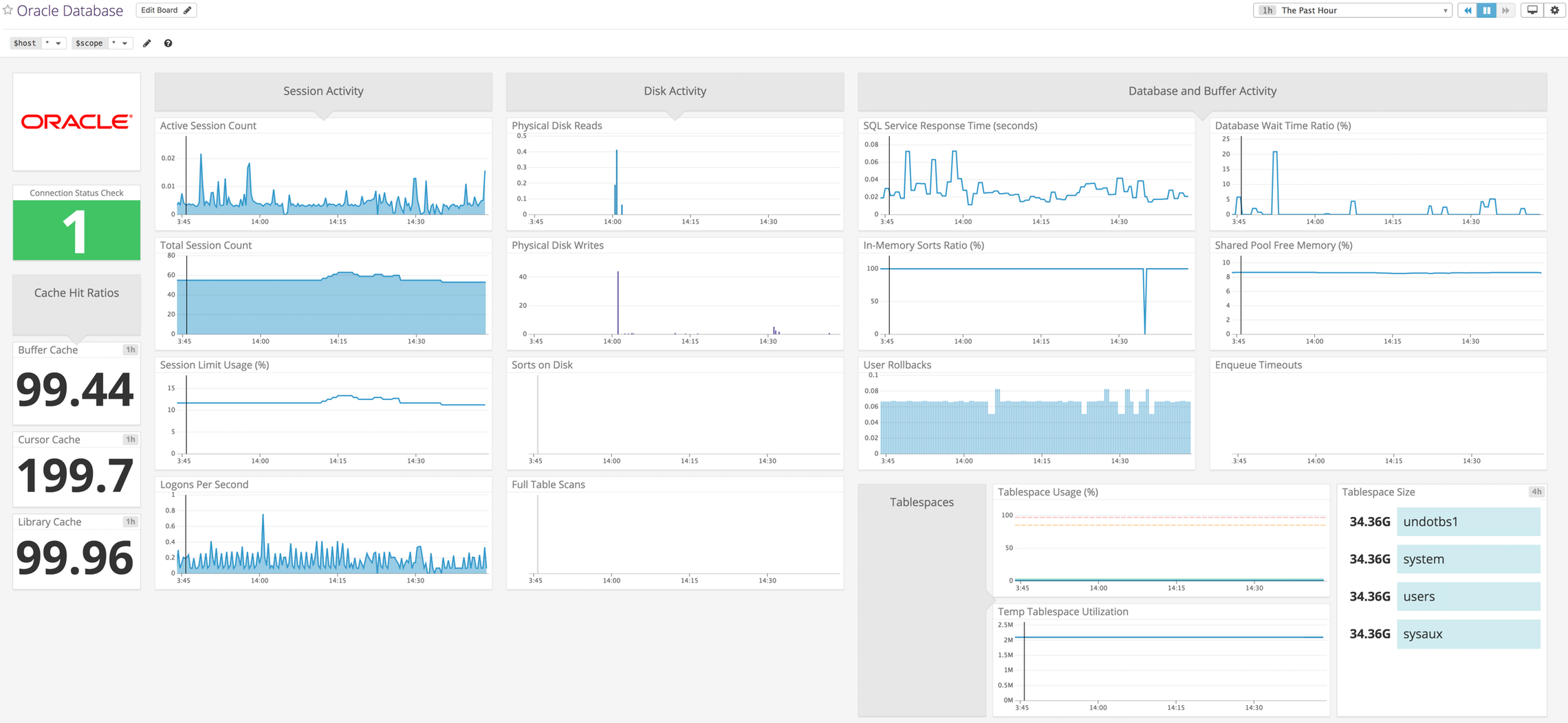
概要
Oracle インテグレーションは、Oracle データベースの健全性とパフォーマンスに関するメトリクスをほぼリアルタイムで提供します。提供されるダッシュボードでこれらのメトリクスを可視化するとともに、モニターを作成して Oracle データベースの状態についてチームに警告を発することができます。
Database Monitoring (DBM) を有効にすると、クエリのパフォーマンスとデータベースの健全性について詳細なインサイトを取得できます。標準のインテグレーション機能に加え、Datadog DBM では、クエリレベルのメトリクス、リアルタイムおよび過去のクエリスナップショット、待機イベントの分析情報、データベースの負荷、クエリ実行計画、ブロッキングを引き起こしているクエリについてのインサイトが提供されます。
セットアップ
インストール
前提条件
Oracle インテグレーションを使用するためには、ネイティブクライアント (追加のインストール手順は不要)、または Oracle Instant Client のいずれかを使用できます。
Oracle Instant Client
Instant Client を使用していない場合は、この手順をスキップしてください。
Linux
Instant Client Basic パッケージがインストールされていることを確認します。Oracle のダウンロードページを参照してください。
Instant Client ライブラリのインストール後に、ランタイムリンカがライブラリを見つけることができることを確認します。例:
# Put the library location in the /etc/datadog-agent/environment file. echo "LD_LIBRARY_PATH=/u01/app/oracle/product/instantclient_19" \ >> /etc/datadog-agent/environment
Windows
Oracle Windows インストールガイドに従って、Oracle Instant Client を構成します。
以下を確認してください。
Microsoft Visual Studio 2017 再頒布可能パッケージまたは適切なバージョンが Oracle Instant Client にインストールされます。
Oracle のダウンロードページにある Instant Client Basic パッケージがインストールされ、指定されたマシン上のすべてのユーザーが使用できる (例:
C:\oracle\instantclient_19)。環境変数
PATHには、Instant Client のあるディレクトリ (例:C:\oracle\instantclient_19) が含まれている。
Datadog ユーザーの作成
マルチテナント
ユーザーの作成
サーバーに接続するための読み取り専用ログインを作成し、必要な権限を付与します。
CREATE USER c##datadog IDENTIFIED BY &password CONTAINER = ALL ;
ALTER USER c##datadog SET CONTAINER_DATA=ALL CONTAINER=CURRENT;
権限付与
sysdba としてログオンし、以下の権限を付与します。
grant create session to c##datadog ;
grant select on v_$session to c##datadog ;
grant select on v_$database to c##datadog ;
grant select on v_$containers to c##datadog;
grant select on v_$sqlstats to c##datadog ;
grant select on v_$instance to c##datadog ;
grant select on dba_feature_usage_statistics to c##datadog ;
grant select on V_$SQL_PLAN_STATISTICS_ALL to c##datadog ;
grant select on V_$PROCESS to c##datadog ;
grant select on V_$SESSION to c##datadog ;
grant select on V_$CON_SYSMETRIC to c##datadog ;
grant select on CDB_TABLESPACE_USAGE_METRICS to c##datadog ;
grant select on CDB_TABLESPACES to c##datadog ;
grant select on V_$SQLCOMMAND to c##datadog ;
grant select on V_$DATAFILE to c##datadog ;
grant select on V_$SYSMETRIC to c##datadog ;
grant select on V_$SGAINFO to c##datadog ;
grant select on V_$PDBS to c##datadog ;
grant select on CDB_SERVICES to c##datadog ;
grant select on V_$OSSTAT to c##datadog ;
grant select on V_$PARAMETER to c##datadog ;
grant select on V_$SQLSTATS to c##datadog ;
grant select on V_$CONTAINERS to c##datadog ;
grant select on V_$SQL_PLAN_STATISTICS_ALL to c##datadog ;
grant select on V_$SQL to c##datadog ;
grant select on V_$PGASTAT to c##datadog ;
grant select on v_$asm_diskgroup to c##datadog ;
grant select on v_$rsrcmgrmetric to c##datadog ;
grant select on v_$dataguard_config to c##datadog ;
grant select on v_$dataguard_stats to c##datadog ;
grant select on v_$transaction to c##datadog;
grant select on v_$locked_object to c##datadog;
grant select on dba_objects to c##datadog;
grant select on cdb_data_files to c##datadog;
grant select on dba_data_files to c##datadog;
プラグ可能データベース (PDB) 上で実行するカスタムクエリを構成した場合は、C##DATADOG ユーザーに set container 権限を付与する必要があります。
connect / as sysdba
alter session set container = your_pdb ;
grant set container to c##datadog ;
Non-CDB
ユーザーの作成
サーバーに接続するための読み取り専用ログインを作成し、必要な権限を付与します。
CREATE USER datadog IDENTIFIED BY &password ;
権限付与
sysdba としてログオンし、以下の権限を付与します。
grant create session to datadog ;
grant select on v_$session to datadog ;
grant select on v_$database to datadog ;
grant select on v_$containers to datadog;
grant select on v_$sqlstats to datadog ;
grant select on v_$instance to datadog ;
grant select on dba_feature_usage_statistics to datadog ;
grant select on V_$SQL_PLAN_STATISTICS_ALL to datadog ;
grant select on V_$PROCESS to datadog ;
grant select on V_$SESSION to datadog ;
grant select on V_$CON_SYSMETRIC to datadog ;
grant select on CDB_TABLESPACE_USAGE_METRICS to datadog ;
grant select on CDB_TABLESPACES to datadog ;
grant select on V_$SQLCOMMAND to datadog ;
grant select on V_$DATAFILE to datadog ;
grant select on V_$SYSMETRIC to datadog ;
grant select on V_$SGAINFO to datadog ;
grant select on V_$PDBS to datadog ;
grant select on CDB_SERVICES to datadog ;
grant select on V_$OSSTAT to datadog ;
grant select on V_$PARAMETER to datadog ;
grant select on V_$SQLSTATS to datadog ;
grant select on V_$CONTAINERS to datadog ;
grant select on V_$SQL_PLAN_STATISTICS_ALL to datadog ;
grant select on V_$SQL to datadog ;
grant select on V_$PGASTAT to datadog ;
grant select on v_$asm_diskgroup to datadog ;
grant select on v_$rsrcmgrmetric to datadog ;
grant select on v_$dataguard_config to datadog ;
grant select on v_$dataguard_stats to datadog ;
grant select on v_$transaction to datadog;
grant select on v_$locked_object to datadog;
grant select on dba_objects to datadog;
grant select on cdb_data_files to datadog;
grant select on dba_data_files to datadog;
RDS
ユーザーの作成
サーバーに接続するための読み取り専用ログインを作成し、必要な権限を付与します。
CREATE USER datadog IDENTIFIED BY your_password ;
権限付与
grant create session to datadog ;
exec rdsadmin.rdsadmin_util.grant_sys_object('V_$SESSION','DATADOG','SELECT',p_grant_option => false);
exec rdsadmin.rdsadmin_util.grant_sys_object('V_$DATABASE','DATADOG','SELECT',p_grant_option => false);
exec rdsadmin.rdsadmin_util.grant_sys_object('V_$CONTAINERS','DATADOG','SELECT',p_grant_option => false);
exec rdsadmin.rdsadmin_util.grant_sys_object('V_$SQLSTATS','DATADOG','SELECT',p_grant_option => false);
exec rdsadmin.rdsadmin_util.grant_sys_object('V_$SQL','DATADOG','SELECT',p_grant_option => false);
exec rdsadmin.rdsadmin_util.grant_sys_object('V_$INSTANCE','DATADOG','SELECT',p_grant_option => false);
exec rdsadmin.rdsadmin_util.grant_sys_object('V_$SQL_PLAN_STATISTICS_ALL','DATADOG','SELECT',p_grant_option => false);
exec rdsadmin.rdsadmin_util.grant_sys_object('DBA_FEATURE_USAGE_STATISTICS','DATADOG','SELECT',p_grant_option => false);
exec rdsadmin.rdsadmin_util.grant_sys_object('V_$PROCESS','DATADOG','SELECT',p_grant_option => false);
exec rdsadmin.rdsadmin_util.grant_sys_object('V_$SESSION','DATADOG','SELECT',p_grant_option => false);
exec rdsadmin.rdsadmin_util.grant_sys_object('V_$CON_SYSMETRIC','DATADOG','SELECT',p_grant_option => false);
exec rdsadmin.rdsadmin_util.grant_sys_object('CDB_TABLESPACE_USAGE_METRICS','DATADOG','SELECT',p_grant_option => false);
exec rdsadmin.rdsadmin_util.grant_sys_object('CDB_TABLESPACES','DATADOG','SELECT',p_grant_option => false);
exec rdsadmin.rdsadmin_util.grant_sys_object('V_$SQLCOMMAND','DATADOG','SELECT',p_grant_option => false);
exec rdsadmin.rdsadmin_util.grant_sys_object('V_$DATAFILE','DATADOG','SELECT',p_grant_option => false);
exec rdsadmin.rdsadmin_util.grant_sys_object('V_$SGAINFO','DATADOG','SELECT',p_grant_option => false);
exec rdsadmin.rdsadmin_util.grant_sys_object('V_$SYSMETRIC','DATADOG','SELECT',p_grant_option => false);
exec rdsadmin.rdsadmin_util.grant_sys_object('V_$PDBS','DATADOG','SELECT',p_grant_option => false);
exec rdsadmin.rdsadmin_util.grant_sys_object('CDB_SERVICES','DATADOG','SELECT',p_grant_option => false);
exec rdsadmin.rdsadmin_util.grant_sys_object('V_$OSSTAT','DATADOG','SELECT',p_grant_option => false);
exec rdsadmin.rdsadmin_util.grant_sys_object('V_$PARAMETER','DATADOG','SELECT',p_grant_option => false);
exec rdsadmin.rdsadmin_util.grant_sys_object('V_$SQLSTATS','DATADOG','SELECT',p_grant_option => false);
exec rdsadmin.rdsadmin_util.grant_sys_object('V_$CONTAINERS','DATADOG','SELECT',p_grant_option => false);
exec rdsadmin.rdsadmin_util.grant_sys_object('V_$SQL_PLAN_STATISTICS_ALL','DATADOG','SELECT',p_grant_option => false);
exec rdsadmin.rdsadmin_util.grant_sys_object('V_$SQL','DATADOG','SELECT',p_grant_option => false);
exec rdsadmin.rdsadmin_util.grant_sys_object('V_$PGASTAT','DATADOG','SELECT',p_grant_option => false);
exec rdsadmin.rdsadmin_util.grant_sys_object('V_$ASM_DISKGROUP','DATADOG','SELECT',p_grant_option => false);
exec rdsadmin.rdsadmin_util.grant_sys_object('V_$RSRCMGRMETRIC','DATADOG','SELECT',p_grant_option => false);
exec rdsadmin.rdsadmin_util.grant_sys_object('V_$DATAGUARD_CONFIG','DATADOG','SELECT',p_grant_option => false);
exec rdsadmin.rdsadmin_util.grant_sys_object('V_$DATAGUARD_STATS','DATADOG','SELECT',p_grant_option => false);
exec rdsadmin.rdsadmin_util.grant_sys_object('V_$TRANSACTION','DATADOG','SELECT',p_grant_option => false);
exec rdsadmin.rdsadmin_util.grant_sys_object('V_$LOCKED_OBJECT','DATADOG','SELECT',p_grant_option => false);
exec rdsadmin.rdsadmin_util.grant_sys_object('DBA_OBJECTS','DATADOG','SELECT',p_grant_option => false);
exec rdsadmin.rdsadmin_util.grant_sys_object('CDB_DATA_FILES','DATADOG','SELECT',p_grant_option => false);
exec rdsadmin.rdsadmin_util.grant_sys_object('DBA_DATA_FILES','DATADOG','SELECT',p_grant_option => false);
Oracle Autonomous Database
ユーザーの作成
サーバーに接続するための読み取り専用ログインを作成し、必要な権限を付与します。
CREATE USER datadog IDENTIFIED BY your_password ;
権限付与
grant create session to datadog ;
grant select on v$session to datadog ;
grant select on v$database to datadog ;
grant select on v$containers to datadog;
grant select on v$sqlstats to datadog ;
grant select on v$instance to datadog ;
grant select on dba_feature_usage_statistics to datadog ;
grant select on V$SQL_PLAN_STATISTICS_ALL to datadog ;
grant select on V$PROCESS to datadog ;
grant select on V$SESSION to datadog ;
grant select on V$CON_SYSMETRIC to datadog ;
grant select on CDB_TABLESPACE_USAGE_METRICS to datadog ;
grant select on CDB_TABLESPACES to datadog ;
grant select on V$SQLCOMMAND to datadog ;
grant select on V$DATAFILE to datadog ;
grant select on V$SYSMETRIC to datadog ;
grant select on V$SGAINFO to datadog ;
grant select on V$PDBS to datadog ;
grant select on CDB_SERVICES to datadog ;
grant select on V$OSSTAT to datadog ;
grant select on V$PARAMETER to datadog ;
grant select on V$SQLSTATS to datadog ;
grant select on V$CONTAINERS to datadog ;
grant select on V$SQL_PLAN_STATISTICS_ALL to datadog ;
grant select on V$SQL to datadog ;
grant select on V$PGASTAT to datadog ;
grant select on v$asm_diskgroup to datadog ;
grant select on v$rsrcmgrmetric to datadog ;
grant select on v$dataguard_config to datadog ;
grant select on v$dataguard_stats to datadog ;
grant select on v$transaction to datadog;
grant select on v$locked_object to datadog;
grant select on dba_objects to datadog;
grant select on cdb_data_files to datadog;
grant select on dba_data_files to datadog;
構成
ホストで実行中の Agent に対してこのチェックを構成するには
Agent の構成ディレクトリの root にある
conf.d/フォルダーのoracle.d/conf.yamlファイルを編集します。serverとportを更新し、監視するマスターを設定します。使用可能なすべての構成オプションの詳細については、oracle.d/conf.yaml のサンプルを参照してください。init_config: instances: ## @param server - string - required ## The IP address or hostname of the Oracle Database Server. # - server: localhost:1521 ## @param service_name - string - required ## The Oracle Database service name. To view the services available on your server, ## run the following query: `SELECT value FROM v$parameter WHERE name='service_names'` # service_name: <SERVICE_NAME> ## @param username - string - required ## The username for the Datadog user account. # username: <USERNAME> ## @param password - string - required ## The password for the Datadog user account. # password: <PASSWORD>
注: 7.50.1 (このバージョンを含む) から 7.53.0 (このバージョンを含まない) までの Agent リリースでは、構成サブディレクトリは oracle-dbm.d です。その他のすべての Agent リリースでは、構成ディレクトリは oracle.d です。
Oracle Real Application Cluster (RAC) を使用する場合は、RAC ノードごとに Agent を構成する必要があります。Agent は V$ ビューに問い合わせることで、各ノードから個別に情報を収集します。さらに、インターコネクトトラフィックの発生を避けるために、GV$ ビューにはクエリしません。
TCPS による Oracle への接続
TCPS (TCP with SSL) を使って Oracle に接続するには、protocol 構成オプションのコメントを解除して、TCPS を選択します。server オプションを更新して、監視する TCPS サーバーを設定します。
```yaml
init_config:
instances:
## @param server - 文字列 - 必須
## Oracle Database Server の IP アドレスまたはホスト名。
#
- server: localhost:1522
## @param service_name - 文字列 - 必須
## Oracle Database サービス名。サーバーで利用可能なサービスを表示するには、
## 次のクエリを実行します。
#
service_name: "<SERVICE_NAME>"
## @param username - 文字列 - 必須
## ユーザーアカウントのユーザー名。
#
username: <USER>
## @param password - 文字列 - 必須
## ユーザーアカウントのパスワード。
#
password: "<PASSWORD>"
## @param protocol - 文字列 - 任意 - デフォルト: TCP
## Oracle Database Server に接続するためのプロトコル。有効なプロトコルには TCP と TCPS があります。
##
#
protocol: TCPS
```
検証
Agent の status サブコマンドを実行し、Checks セクションで oracle を探します。
カスタムクエリ
カスタムクエリの指定もサポートされています。各クエリには、次の 2 つのパラメーターを含める必要があります。
| パラメーター | 説明 |
|---|---|
query | 実行する SQL です。簡単なステートメントにすることも、複数行のスクリプトにすることもできます。結果のすべての行が評価されます。 |
columns | 列を表すリストです。左から右の順に並べられます。次の 2 つの必須データがあります。 a. type - 送信方法 (gauge、count など)。b. name - メトリクス名のサフィックス。これは、完全なメトリクス名を形成するために使用されるサフィックスです。 type が tag の場合、この列は、このクエリによって収集されるすべてのメトリクスに適用されるタグと見なされます。 |
オプションで、tags パラメーターを使用して、収集される各メトリクスにタグのリストを適用できます。
以下のメトリクスは
self.gauge('oracle.custom_query.metric1', value, tags=['tester:oracle', 'tag1:value'])
self.count('oracle.custom_query.metric2', value, tags=['tester:oracle', 'tag1:value'])
以下の構成例から作成されます。
- query: | # 複数行のスクリプトが必要な場合は、パイプを使用します。
SELECT columns
FROM tester.test_table
WHERE conditions
columns:
# スキップする列にはこれを入れます。
- {}
- name: metric1
type: gauge
- name: tag1
type: tag
- name: metric2
type: count
tags:
- tester:oracle
使用可能なすべてのコンフィギュレーションオプションの詳細については、oracle.d/conf.yaml のサンプルを参照してください。
収集データ
メトリクス
| oracle.active_sessions (gauge) | Number of active sessions |
| oracle.asm_diskgroup.free_mb (gauge) | The unused capacity of a disk group in megabytes, tagged by state (DBM only) |
| oracle.asm_diskgroup.offline_disks (gauge) | The number of disks in an ASM disk group that are offline, tagged by state (DBM only) |
| oracle.asm_diskgroup.total_mb (gauge) | The total usable capacity of the disk group, tagged by state (DBM only) |
| oracle.buffer_cachehit_ratio (gauge) | Ratio of buffer cache hits Shown as percent |
| oracle.cache_blocks_corrupt (gauge) | Corrupt cache blocks Shown as block |
| oracle.cache_blocks_lost (gauge) | Lost cache blocks Shown as block |
| oracle.cursor_cachehit_ratio (gauge) | Ratio of cursor cache hits Shown as percent |
| oracle.database_wait_time_ratio (gauge) | Memory sorts per second Shown as percent |
| oracle.disk_sorts (gauge) | Disk sorts per second Shown as operation |
| oracle.enqueue_timeouts (gauge) | Enqueue timeouts per sec Shown as timeout |
| oracle.gc_cr_block_received (gauge) | GC CR block received Shown as block |
| oracle.library_cachehit_ratio (gauge) | Ratio of library cache hits Shown as percent |
| oracle.logons (gauge) | Number of logon attempts |
| oracle.long_table_scans (gauge) | Number of long table scans per sec Shown as scan |
| oracle.memory_sorts_ratio (gauge) | Memory sorts ratio Shown as percent |
| oracle.physical_reads (gauge) | Physical reads per sec Shown as read |
| oracle.physical_writes (gauge) | Physical writes per sec Shown as write |
| oracle.process.pga_allocated_memory (gauge) | PGA memory allocated by process Shown as byte |
| oracle.process.pga_freeable_memory (gauge) | PGA memory freeable by process Shown as byte |
| oracle.process.pga_maximum_memory (gauge) | PGA maximum memory ever allocated by process Shown as byte |
| oracle.process.pga_used_memory (gauge) | PGA memory used by process Shown as byte |
| oracle.rows_per_sort (gauge) | Rows per sort Shown as row |
| oracle.service_response_time (gauge) | Service response time Shown as second |
| oracle.session_count (gauge) | Session count |
| oracle.session_limit_usage (gauge) | Session limit usage Shown as percent |
| oracle.shared_pool_free (gauge) | Shared pool free memory % Shown as percent |
| oracle.sorts_per_user_call (gauge) | Sorts per user call |
| oracle.tablespace.in_use (gauge) | Tablespace in-use Shown as percent |
| oracle.tablespace.offline (gauge) | Tablespace offline |
| oracle.tablespace.size (gauge) | Tablespace size Shown as byte |
| oracle.tablespace.used (gauge) | Tablespace used Shown as byte |
| oracle.temp_space_used (gauge) | Temp space used Shown as byte |
| oracle.user_rollbacks (gauge) | number of user rollbacks Shown as operation |
イベント
Oracle Database チェックには、イベントは含まれません。
サービスチェック
oracle.can_connect
Returns OK if the integration can connect to the oracle database, CRITICAL otherwise
Statuses: ok, critical
oracle.can_query
Returns OK if the integration can run all the queries, CRITICAL otherwise
Statuses: ok, critical
トラブルシューティング
ご不明な点は、Datadog のサポートチームまでお問い合わせください。
